
dropbox önemli dosyalarınızı yedeklemenizi sağlayan mükemmel bir yeniliktir. Ayrıca, boyutu ne olursa olsun arkadaşlarınız ve ailenizle dosya paylaşmanıza olanak tanır. Dropbox, başka şeyler için alan yaratmak üzere sabit disklerinizi boşaltmanıza olanak tanır.
iTunes, aktarmanıza izin vermek için Dropbox ile el ele verdi iTunes'dan Dropbox'a dolayısıyla bilgisayarınızda alan yaratır. Ancak iTunes'u Dropbox'a başarıyla nasıl aktarırsınız? DRM korumalı dosyalarla ilgili herhangi bir kısıtlama var mı? Alacağınız tüm cevaplar bu yazıda.
Birinci bölüm size iTunes'dan doğrudan ve dolaylı olarak Dropbox'a aktarılabilecek dosya türlerini verecektir. İkinci bölüm, iTunes'u Dropbox'a nasıl taşıyacağınız konusunda aradığınız cevapları size verecektir. Hem korumasız hem de korumalı iTunes dosyalarını Dropbox'a nasıl ekleyebileceğinizi göreceksiniz. Son olarak, üçüncü bölüm, DRM korumasını iTunes dosyalarından nasıl kaldırabileceğiniz konusunda sizin için bir bonus.
İçindekiler Kılavuzu Bölüm 1. iTunes Kitaplığını Dropbox'a Taşıyabilir miyim?Bölüm 2. iTunes Dosyalarını Dropbox'a Nasıl Aktarırım?Bölüm 3. Bonus: iTunes Dosyalarından DRM Nasıl Kaldırılır?Bölüm 4. Sonuç
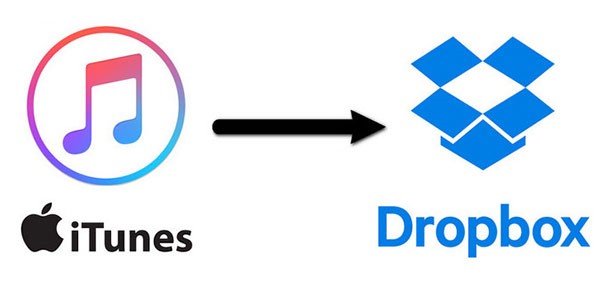
evet hareket edebilirsin iTunes Dropbox'a. iTunes arşivinin bir bölümünü veya tüm kitaplığını Dropbox'a taşıyabilirsiniz ve bilgisayarınızda çok yer kazanırsınız. Dropbox, dosyaları kaydetmenize ve arkadaşlarınız ve iş arkadaşlarınızla kolayca paylaşmanıza izin veren harika bir araçtır. iTunes dosyalarınızı tek bir koşulla Dropbox'a taşıyabilirsiniz.
iTunes kitaplığı DRM'siz olmalıdır. iTunes, korumalı dosyaları taşımanıza izin vermiyor. Bu tür dosyalar için kaldırmanız gerekir. DRM önce koruma, ardından sabit disklere indirin ve daha sonra Dropbox'a yükleyin.
Aşağıdaki ikinci bölümde göreceğiniz gibi, iTunes arşivini Dropbox ile eşzamanlamak kolaydır. Dropbox, büyük dosyaları güvenli bir şekilde göndermenize ve bilgilerinizi yedeklemenize olanak tanır. Hatta arkadaşlarınızla sohbet başlatabilir ve onlarla büyük iTunes dosyalarını paylaşabilirsiniz.
Yukarıdaki birinci kısımdan, iTunes dosyalarının DRM koruması olmadığı sürece iTunes'u Dropbox'a aktarmak mümkündür. Evet, satın alınan bazı iTunes dosyalarının DRM koruması yoktur, dolayısıyla bu tür dosyaları kolayca Dropbox ile eşzamanlayabilirsiniz. Ancak DRM koruması olan bir dosyayı Dropbox'a yüklemeden önce korumayı kaldırmanız ve bilgisayarınıza kaydetmeniz gerekir.
Aşağıdaki prosedür iTunes için aynıdır WinDow ve Mac.
Adım #1. Bilgisayarınızda iTunes'u açın. Ardından menü çubuğunda bulunan “Tercih”e tıklayın. WinMenü çubuğunda bulunan “Düzenle” seçeneğine tıklayın.
Adım 2. Yine tercihlerde, "iTunes Media klasör konumu"nun yanında bulunan "Değiştir" düğmesine tıklayacağınız "Gelişmiş" seçeneğine tıklayın ve bir pencere açılacaktır.
Aşama 3. Yeni pencerede, Dropbox simgesine gidin ve onu seçin. “Yeni Klasör”e tıklayarak ve yeni iTunes arşivinizin başlığını yazarak takip edin.
Adım #4. Geri dönün ve "Aç" düğmesini tıklayın. Ardından "iTunes Media Klasörünü Düzenli Tutun"un yanında bulunan onay kutularını seçin ve alttaki "Tamam"ı tıklayın.
Adım 5. "Dosya" menüsüne tıklayın ve "Kütüphaneyi Organize Et" seçeneğine tıklayacağınız kitaplığı seçin. "Dosyaları Birleştir"in yanındaki kutuyu seçeceğiniz ve alttaki "Tamam" düğmesine tıklayarak bitireceğiniz bir açılır menü görünecektir.
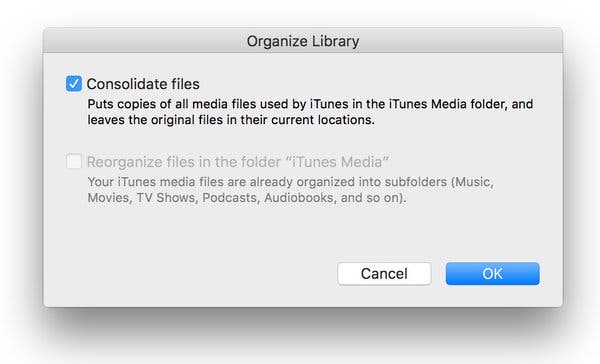
Aşama 1. iTunes arşiv dosyalarını istediğiniz herhangi bir formata dönüştürmek için herhangi bir Apple Music dönüştürücü yazılımını veya Apple video dönüştürücü yazılımını kullanın. Ardından, dönüştürülen dosyaları sabit sürücünüze kaydedin.
Adım 2. Dropbox uygulamasını açın veya Dropbox web sitesini kullanarak hesabınıza giriş yapın.
Aşama 3. Hesabınız açıldıktan sonra, dönüştürülen iTunes dosyalarının bulunduğu klasörü açın. Aktarmak istediğiniz dosyaları seçin, ardından onları sürükleyin ve Dropbox hesabınıza bırakın. Ve işin bitti.
Tüm iTunes dosyalarının DRM koruması yoktur, ancak çoğu korumalıdır. Korunan dosyalar, onları çevrimdışı izlemenize veya dinlemenize izin vermez. Ancak, satın alırsanız iTunes uygulamasını kullanarak çevrimdışı olarak dinleyebilirsiniz.
Bu nedenle, sınırlı bir internet bağlantınız varsa, iTunes ses ve video dosyalarınıza erişemezsiniz. DRM koruması, iTunes'u doğrudan Dropbox'a aktarmanızı da kısıtlar. Dolayısıyla, iTunes müziğinizin keyfini tam olarak çıkarmak için, bazı Apple Music dönüştürücü yazılımları veya Apple video dönüştürücü yazılımları kullanarak DRM korumasını kaldırmanız gerekir.
DumpMedia Apple Müzik Dönüştürücü sağlayacak en iyi yazılımlardan biridir. DRM korumasını kaldır iTunes ses dosyalarından. Uygulama, DRM korumasını kaldırır, ardından dosyayı daha basit biçimlere dönüştürür ve bunları sabit sürücünüze indirir. Bu, iTunes müziklerini çevrimdışı dinle diğer oyuncuları kullanarak.
Bu yazılımın harika hızları var ve size yüksek kaliteli bir çıktı dosyası verecek. İTunes müziğini aşağıdakileri içeren çeşitli formatlara dönüştürebilir: MP3, AC3, FLAC, WAV ve diğerleri. Uygulama, dönüştürme sonrasında tüm dosya kimlik etiketlerini yüzde 100 orijinal kalitede koruyacaktır. Kullanıcı dostudur çünkü üç basit adımda dönüştürülmüş ses dosyanıza sahip olacaksınız.
Bu uygulama, çıktı dosyasını istediğiniz şekilde özelleştirmenizi sağlar. Dosya adını ve frekans gibi diğer ses parametrelerini değiştirebilirsiniz. Uygulama, dönüştürülen dosyaları tek bir klasöre kaydetmenize izin veren mükemmel bir depolama yönetim sistemine sahiptir. Hepsinden iyisi, bu uygulamanın aynı anda birkaç dosyayı işleyebilmesidir.
Elbette, iTunes'u Dropbox'a korumasız dosyalar için doğrudan veya korumalı dosyalar için dolaylı olarak taşıyabilirsiniz. Bunu yapmak için yukarıdaki ikinci bölümdeki prosedürleri kullanın. Prosedürler Mac ve Mac'te aynıdır. WinDows işletim sistemleri. DumpMedia Apple Music Converter, iTunes'u Dropbox'a taşımanıza da yardımcı olabilir.
Bu uygulama, sesli kitaplar da dahil olmak üzere iTunes'daki herhangi bir ses dosyasından DRM korumasını kaldırabilir. Ücretsiz deneme uygulamasını indirmeyi veya birçok özelliği olan bir uygulamayı satın almayı seçebilirsiniz.
Satın alınan uygulama, ömür boyu ücretsiz güncellemelerin keyfini çıkarmanıza olanak tanır. En iyi yanı, bu yazılımın aynı zamanda onu dönüştürülen dosyaları çevrimdışı oynatmak için kullanmanıza izin veren bir medya oynatıcı olmasıdır. Son olarak bu uygulamayı ticari amaçla kullanmayınız.
